'> Lenovo dizüstü bilgisayarınızdaki tümleşik kameranın birdenbire çalışmayı bıraktığı oldu mu?

Bir gün önce arkadaşlarınızla Skyping yaptığınız için bunun neden olacağı konusunda hiçbir fikriniz yok. Sorunu bulmaya çalışırken kameranızın durumunu ve kablolama durumunu kontrol ettiniz, ancak her şey yolunda görünüyor.

Bu size olası bir neden, eski kamera sürücüsü bırakır.
İşte size Lenovo tümleşik kameranızı üç farklı şekilde nasıl güncelleyebileceğinizi gösteren bir gönderi, lütfen uygun şekilde seçin.
Lenovo Tümleşik Kamera Sürücüsünü Güncellemenin Yolları
1. Windows Güncelleme
1) Git Cihaz yönet .
2) Görebileceksiniz. Entegre Kamera altında seçenek Görüntüleme cihazları kategori. Sağ tıklayın ve seçin Sürücü Yazılımını Güncelle… .

3) Sonra seçin Güncellenmiş sürücü yazılımını otomatik olarak arayın .
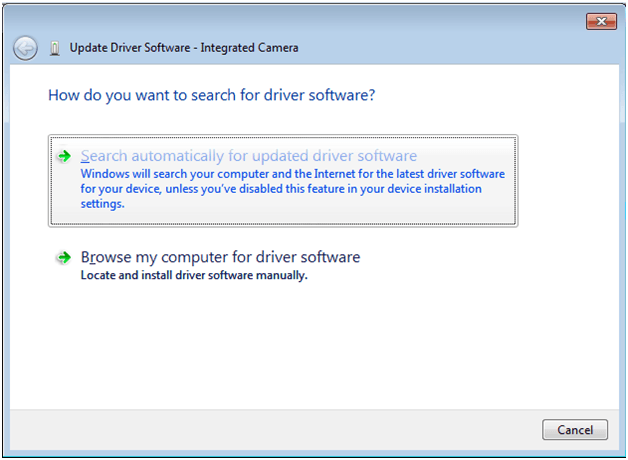
4) Birkaç saniye bekleyin ve entegre kameranızın sürücüsünün yüklendiğini bildiren bildirimi görebilmeniz gerekir.
Lütfen tüm sürücü güncellemelerinin bu şekilde bulunamayacağını unutmayın, bu nedenle ihtiyacınız olan sürücüyü bulmak için aşağıdaki yöntemi kullanmanız önerilir.
2. Lenovo Desteği
Not: Bunu yapmadan önce, işletim sisteminizi ve dizüstü bilgisayar modelinizi bilmeniz gerekir.
Dizüstü bilgisayarınızın modelini sistem bilgi panelinizde bulabilirsiniz. Sadece yazın sistem bilgisi içinde Başlat panel ve göreceksiniz.
Sürücüleri manuel olarak indirip yüklemeye karar verdiğinizde, her zaman PC'nizin veya ana kartınızın üreticilerinin resmi web sitesinden indirmeniz önerilir.
Bunun için entegre veya yerleşik kamera sürücüsü için Lenovo destek web sayfasına gidiyoruz. Gibi web sitesi http://support.lenovo.com/us/en , http://www.lenovo.com/sg/en/ ve http://www.lenovo.com/ca/en/ yardım edebilmeli.
Aşağıdakiler, ABD web sitesi .
1) Git Lenove US desteği . Sayfanın sol tarafında üç çubuklu bir simge var.
Simgeye tıklayın ve göreceksiniz. Sürücüler ve Yazılım seçeneği. Seçeneğe bir kez tıklayın.

2) Dizüstü bilgisayarınızın modelini veya dizüstü bilgisayarınızın adını yazın.
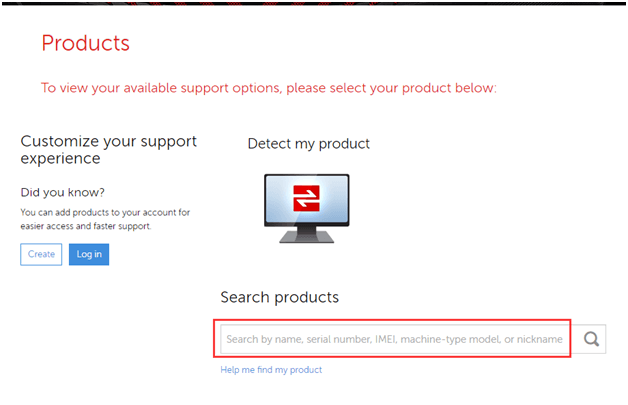
Veya web sitesi sizin yerinize tespit yapsın.
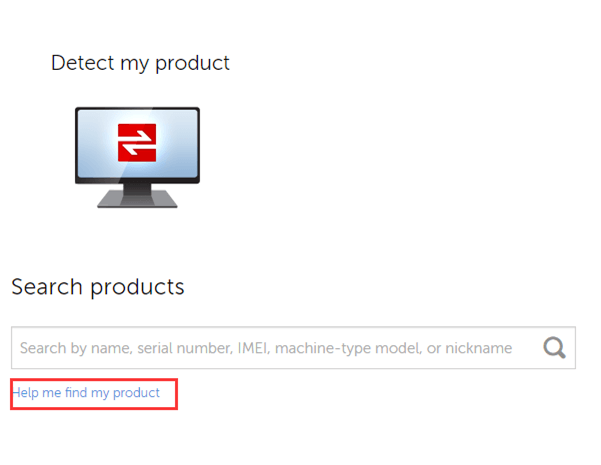
Ardından bir sonraki adıma geçin.
3) Buradaki ekran görüntüsünde gösterildiği gibi Windows 7, 64 bit işletim sistemine sahip bir T400s dizüstü bilgisayar kullanıyoruz.
İşletim sisteminizi burada kurmayı seçebilir veya daha sonra kurup indirme bölümüne kaydırmayı seçebilirsiniz.
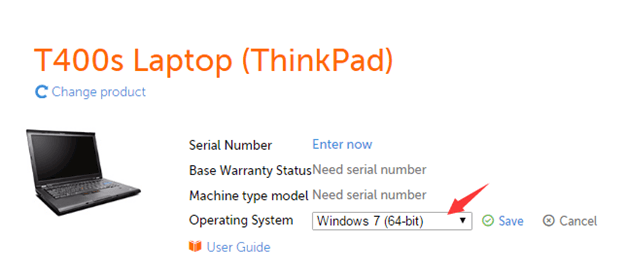
4) Aynı web sayfasındaki indirme bölümüne gidin. İhtiyacınız olan sürücüyü bulmak için zamandan tasarruf etmek için sayfanın üst kısmındaki arama kutusundan seçim yapın.
İçin gidiyoruz Kamera ve Kart Okuyucu altında seçenek Windows 7 (64 bit) işletim sistemi.
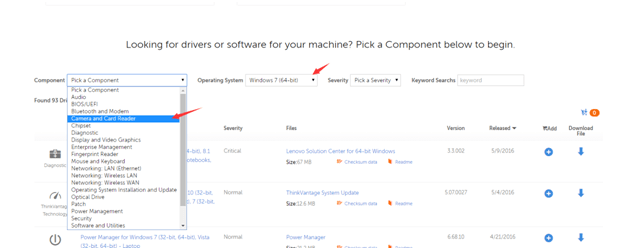
5) Ayardan sonra, indir bağlantı ve ardından sürücü indirilecektir.
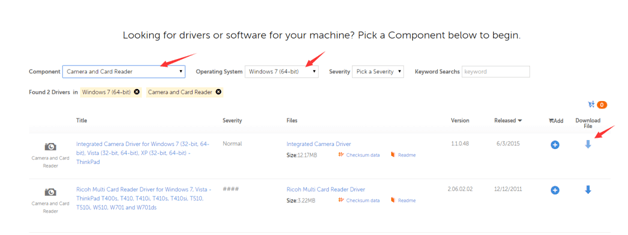
6) İndirme işleminden sonra, talimatlara göre kurun.
En son sürücünün çalışması için lütfen bundan sonra bilgisayarınızı yeniden başlatmayı unutmayın.
3. Sürücü Kolay
Sadece iki adım var:
1) Taramayı Driver Easy'de başlatmak için Şimdi Tara buton.

2) Ardından Güncelleme Sürücüyü güncellemek için taramadan sonra düğmesine basın.

Orada, kamera sürücünüzü güncellediniz.
Büyük ve sağlam bir veritabanıyla, Sürücü Kolay Bilgisayarınızın en iyi durumda kalması için sürücülerinizi sürekli güncel tutar. Sadece indir Sürücü Kolay ve bilgisayarınızda çalıştırın ve deneyin.
Ücretsiz sürüm kullanıcıları, profesyonel sürüm kullanıcıları ile aynı sürücü bilgilerine sahiptir, ancak Driver Easy'nin profesyonel versiyonu size çok daha hızlı bir indirme hızı ve çok daha kolay bir kurulum süreci sağlayacaktır. Ücretsiz sürümü deneyebilirsiniz ve ilgileniyorsanız, ürünümüzü şu adresten satın almayı düşünebilirsiniz: buraya .
Satın alma işleminden veya hizmetimizden memnun değilseniz, 30 günlük bir geri ödeme politikamız olduğundan paranızı geri alabilirsiniz. Yani, artık tereddüt etmeyin, sadece deneyin!






![[Çözüldü] HyperX Cloud Stinger Mic Çalışmıyor](https://letmeknow.ch/img/sound-issues/70/hyperx-cloud-stinger-mic-not-working.jpg)